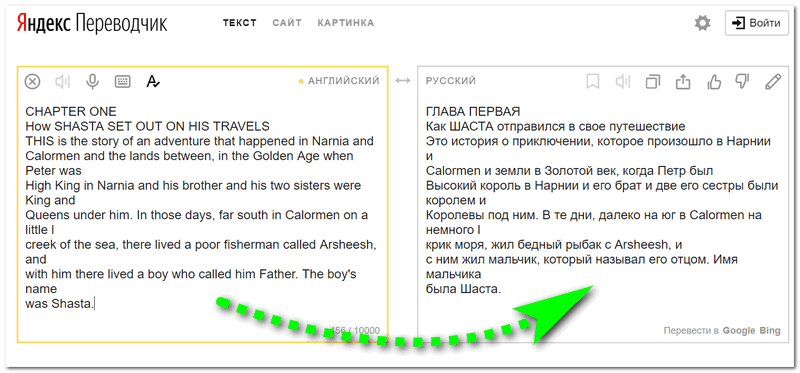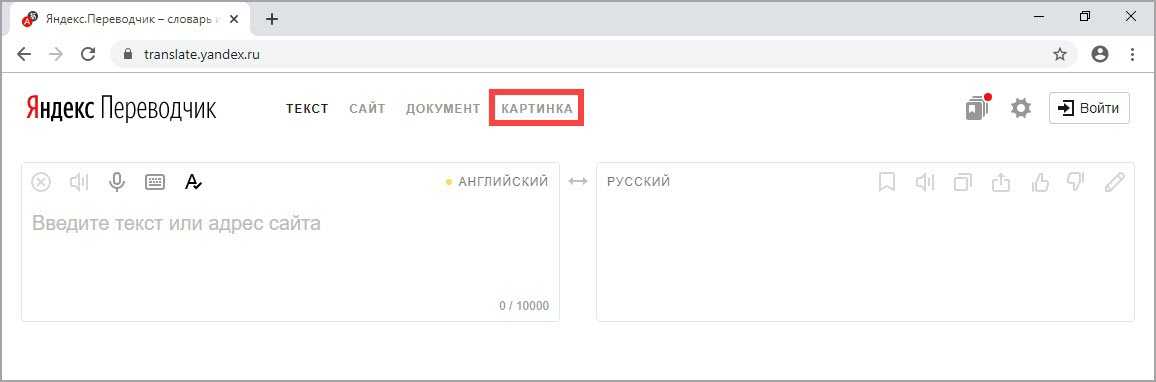Быстрый перевод текста с фото на Android и iOC
Содержание:
- Как перевести текст с фотографии на смартфоне и планшете
- Программа для перевода с фотографий на смартфонах с ОС Android
- Программа перевода текста на устройствах под управлением iOS
На сегодняшний день все современные смартфоны оснащены довольно качественными камерами, которые способны не только делать обычные фотографии, но и значительно упрощать другие важные операции, например, создание электронных версий печатных документов или быстрый перевод текста с фото. Но для того, чтобы сделать это, необходимо установить некоторые приложения, о них и пойдет речь в сегодняшней статье.
↑
Сегодня на рынке представлены мобильные телефоны и планшетные компьютеры на различных операционных системах, поэтому для удобства будем рассматривать несколько вариантов для разных платформ.
↑
Программа для перевода с фотографий на смартфонах с ОС Android
В Play Google можно найти немало приложений, которые позволяют распознать текст на фото, но лишь немногие из них действительно качественно справляются со своей задачей. И одно из самых популярных и удобных приложений – Google Translate, которое позволяет переводить текст напрямую с фотографии. Для того, чтобы им воспользоваться, просто скачайте и установите его, затем запустите и выберите режим фотографирования объекта. Программа самостоятельно активирует камеру вашего смартфона, вам же останется только сделать снимок (указателя, знака, объявления и т. д.), и приложение переведет его значение с исходного языка на заданный пользователем.
И одно из самых популярных и удобных приложений – Google Translate, которое позволяет переводить текст напрямую с фотографии. Для того, чтобы им воспользоваться, просто скачайте и установите его, затем запустите и выберите режим фотографирования объекта. Программа самостоятельно активирует камеру вашего смартфона, вам же останется только сделать снимок (указателя, знака, объявления и т. д.), и приложение переведет его значение с исходного языка на заданный пользователем.
Аналогичным по функциональности можно назвать приложение Abbyy TextGraber+Translator, которое позволяет выбирать один из 60 направлений перевода, распознавать сфотографированный текст, переводить его, а также сохранять в удобном для пользователя формате.
↑
Программа перевода текста на устройствах под управлением iOS
Сегодня в AppStore можно также без проблем найти множество программ для перевода текста с изображения, но наиболее удобными и популярными можно назвать Lingvo Dictionaries — фото-переводчик, которое без проблем справляется с распознаванием сфотографированного текста, но важно учитывать хорошее освещение и правильный ракурс съемки. Обширная база словарей позволяет выбирать до 30 направлений перевода. Стоит также обратить внимание на простой и удобный бесплатный фото-переводчик Photo Translate, который обладает скромным функционалом, но отлично справляется с преобразованием текста с изображения и его переводом. Важно помнить, что эта программа работает только онлайн, и без доступного Интернет-соединения перевести что-то не получится.
Обширная база словарей позволяет выбирать до 30 направлений перевода. Стоит также обратить внимание на простой и удобный бесплатный фото-переводчик Photo Translate, который обладает скромным функционалом, но отлично справляется с преобразованием текста с изображения и его переводом. Важно помнить, что эта программа работает только онлайн, и без доступного Интернет-соединения перевести что-то не получится.
В качестве альтернативы для туристов, которые активно путешествуют по разным странам, отлично подойдет приложение iSignTranslate, основной задачей которого является правильный и быстрый перевод на смартфоне в режиме реального времени различных дорожных указателей, вывесок и рекламных объявлений. В базовой версии доступно лишь 2 языка – английский и русский, остальные можно скачать за дополнительную плату. Для перевода используются сторонние онлайн-сервисы, поэтому важно иметь стабильное соединение с Интернетом.
⚡️ Присоединяйтесь к нашему каналу в Telegram. Будьте в курсе последних новостей, советов и хитростей для смартфонов и компьютеров.
Эта запись была полезной?
Да (5)Нет
Как перевести текст с фотографии — лучшие онлайн-сервисы и приложения.: spayte — LiveJournal
Если вам необходимо перевести текст с фотографии на другой язык, то не нужно перепечатывать его в окно переводчика. Мы собрали несколько проверенных сервисов и приложений, которые распознают текстовые фрагменты на изображениях и показывают их на языке, который вы понимаете.
Условия успешного перевода: какими должны быть картинки
Чтобы сервис или приложение сумело правильно перевести текст, изображение должно быть чётким. Если загрузить размытую картинку, то инструмент распознавания не обнаружит нужные фрагменты или неправильно определит язык. Проблемы также могут возникнуть, если на изображении используется шрифт с необычным начертанием. “>Например, на карте Средиземья из «Властелина колец» все тестируемые сервисы разобрали лишь отдельные фрагменты:
Есть также некоторые ограничения по формату изображений, но они весьма условные. Популярный для фотографий JPG распознаётся везде. На некоторые сервисы можно загрузить также PNG, GIF, BMP, TIFF, PDF и другие форматы. В приложениях на Android доступны все изображения, которые можно открыть в «Галерее», а также фотографии, сделанные на камеру мобильного устройства.
Популярный для фотографий JPG распознаётся везде. На некоторые сервисы можно загрузить также PNG, GIF, BMP, TIFF, PDF и другие форматы. В приложениях на Android доступны все изображения, которые можно открыть в «Галерее», а также фотографии, сделанные на камеру мобильного устройства.
Онлайн-сервисы для перевода с фотографий
Если фотография хранится на компьютере, то проще всего использовать для распознавания и перевода текста веб-сервисы, доступные через любой браузер.
Яндекс.Переводчик
Онлайн-переводчик от Яндекса — это единственный сервис, который умеет распознавать текст с изображения и затем переводить его на любой из множества языков. Пользоваться им можно бесплатно. Интерфейс для работы с изображениями доступен на основном сайте Яндекс.Переводчика в разделе «Картинка».
Поддерживаемые форматы: JPG, PNG, GIF, BMP, TIFF.
Чтобы распознать и перевести текст с картинки:
- Перейдите на сайт Яндекс.Переводчика.
- Переключите его в режим «Картинка».

- Перетащите изображение в окно браузера или выберите его через «Проводник».
- Выберите языки.
По умолчанию в Яндекс.Переводчике стоит автоматическое определение исходного языка, так что вам достаточно выбрать только язык, на который текст будет переведён. Также вы можете увеличивать и уменьшать изображение, чтобы сфокусироваться на его отдельных частях. Это полезно, если текст написан мелким шрифтом.
Фрагменты для перевода выделяются разными способами: отдельными словами, линиями, блоками. Эти параметры вы также можете установить вручную.
После подготовки изображения кликните по ссылке «Открыть в Переводчике». Появится новая вкладка с привычным интерфейсом, разделённым на две части. Левая сторона — исходный текст, правая — перевод.
Яндекс.Переводчик — самый удобный инструмент для перевода текста с фотографии в браузере. Но не единственный. Если результат вас не устраивает, можно попробовать другие сервисы, которые работают в связке с Google Translate.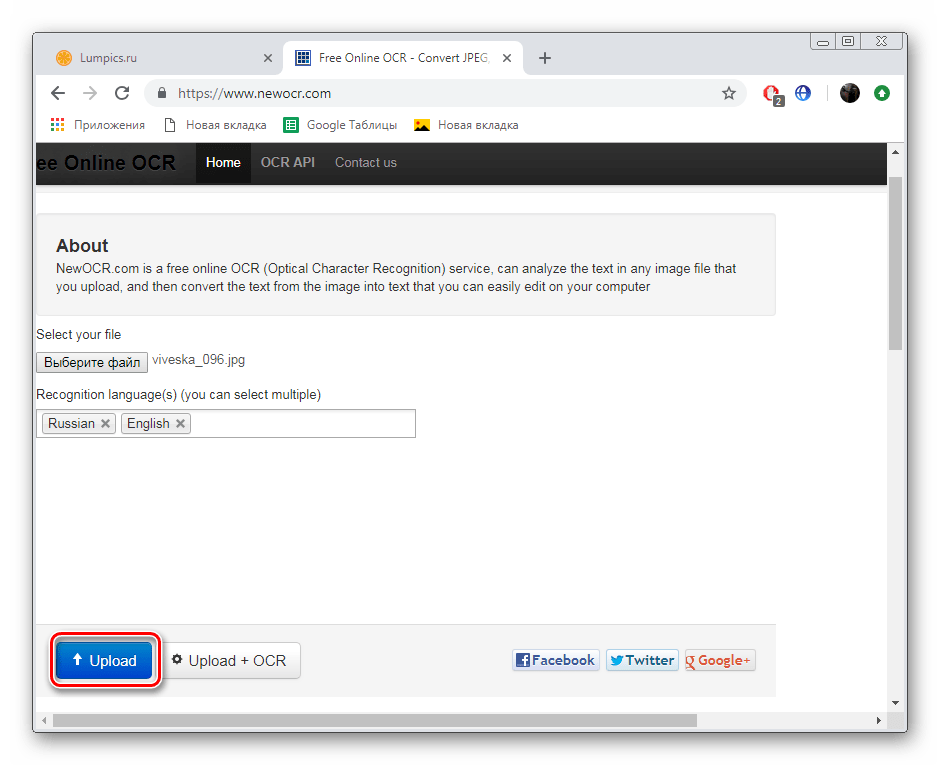
Free Online OCR
Free Online OCR — еще один бесплатный сервис, который умеет распознавать текст с изображений. К сожалению, функции перевода в нем нет, но возле результата обработки появляется ссылка на Google Translate.
Главное достоинство этого сервиса — поддержка большого количества графических форматов. Загрузить на обработку можно практически любую картинку.
Поддерживаемые форматы: JPEG, JFIF, PNG, GIF, BMP, PBM, PGM, PPM, PCX.
Для распознавания текста с изображения:
- На главной странице сервиса нажмите кнопку «Выберите файл».
- Через окно «Проводника» откройте картинку с текстом, который нужно перевести.
- Нажмите “Preview” и дождитесь результата обработки. Сервис выбирает язык оригинала по умолчанию. Вы можете также указать его вручную.
- Нажмите кнопку “OCR”, чтобы получить из картинки текст.
У вас есть возможность редактировать текст прямо в поле, в котором он отображается, или посмотреть его перевод — для этого просто кликните ссылку Google Translate.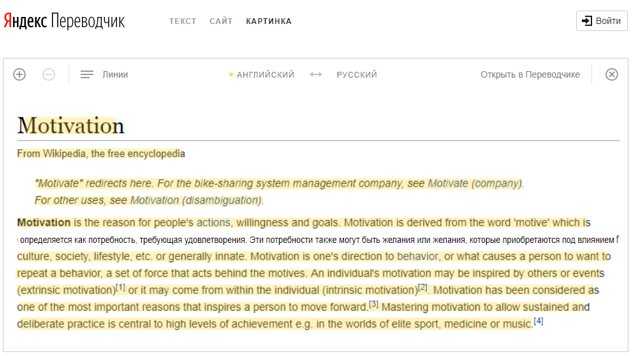
После нажатия на неё откроется стандартный интерфейс гугловского переводчика. В него уже загружен фрагмент, распознанный Free Online OCR. Вам остается лишь выбрать язык, на который следует перевести текст.
Img2txt
Img2txt — ещё один сервис с поддержкой технологии распознавания текста с изображений, не имеющий собственного переводчика. После обработки исходного файла вы получите фрагменты текста, которые в один клик можете перенести в Google Translate.
Поддерживаемые форматы: JPG и PDF.
Порядок распознавания текста примерно такой же, как на Free Online OCR:
- Перетащите или добавьте изображение через «Проводник».
- Выберите исходный язык.
- Нажмите «Загрузить», чтобы запустить обработку.
- Посмотрите на результат распознавания и нажмите на кнопку «Перевести текст».
Для перевода фрагмента используется сервис Google Translate. Исходный язык определяется автоматически. Вам нужно указать лишь язык, на который следует перевести текст.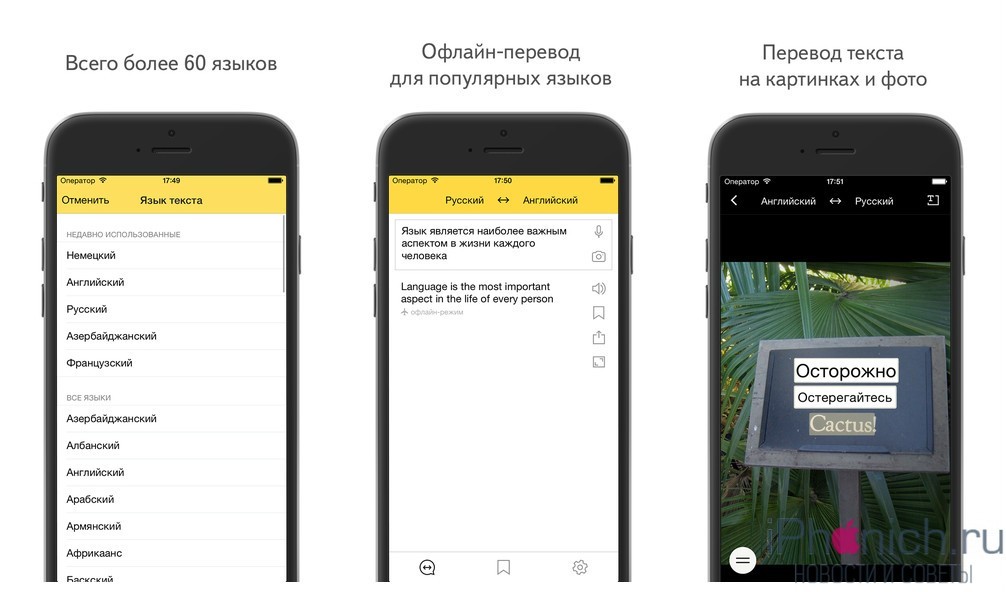
Приложения для перевода с фотографий
Мобильное приложение, которое умеет переводить текст с фотографий, — отличный помощник в путешествиях. Благодаря ему вы сможете переводить вывески, меню и любую другую информацию, которая попадает в объектив камеры смартфона.
Google Translate
Google Translate — самое популярное приложение для перевода на Android. Среди его возможностей есть и функция распознавания текста с фотографий и любых других изображений.
Главное достоинство Google Translate — моментальный перевод прямо в интерфейсе камеры. Чтобы понять, что написано на вывеске или в меню ресторана, не нужно даже делать снимок — главное, чтобы было подключение к Интернету.
В режиме распознавания через камеру поддерживается 38 языков.
- Запустите Google Translate.
- Нажмите на значок камеры.
- Выберите язык, на который нужно перевести текст.
- Наведите объектив на текст и дождитесь появления перевода на экране прямо поверх изображения.

Вы также можете выбирать изображения из памяти телефона. Для этого приложению нужно дать разрешение на доступ к хранилищу.
Среди других возможностей Google Translate:
- Поддержка 103 языков для перевода.
- Быстрый перевод фрагментов текста из других приложений.
- Режим разговора с озвучиванием перевода.
- Рукописный и голосовой ввод.
- Разговорник для сохранения слов на разных языках.
Google Translate показывает лучшие результаты распознавания и перевода. Он справляется с текстами, которые другие программы не могут обработать корректно.
Переводчик Microsoft
Корпорация Microsoft тоже позаботилась об удобстве пользователей и добавила функцию распознавания текста с фотографий в свой переводчик. Который, кстати, поддерживает более 60 языков.
Для перевода текста с фотографии:
- Запустите Переводчик Microsoft и нажмите на значок камеры.
- Выберите язык оригинала и перевода.

- Наведите камеру на текст и сфотографируйте его.
- Дождитесь завершения обработки.
При желании можно импортировать фото из галереи, предварительно дав приложению разрешение на доступ к памяти смартфона.
Среди других возможностей программы:
- Разговорники и руководство по произношению.
- Встроенный словарь для изучения разных значений слов.
- Режим разговора с синхронным переводом речи.
- Режим многопользовательского общения (до 100 собеседников, разговаривающих на разных языках).
Переводчик от Microsoft не всегда справляется с поставленной задачей, но простую графику с текстом распознаёт без ошибок.
Translate.ru
Translate.ru от PROMT — единственное приложение, которое умеет распознавать и переводить текст с фотографий без подключения к интернету.
Чтобы функция работала, вам нужно предварительно скачать языковой пакет OCR. Выбирать следует тот язык, с которого вы планируете переводить.
Как это сделать:
- Выберите значок камеры в главном окне приложения.
- Нажмите «Ок» при появлении сообщения о том, что пакетов для распознавания текста нет.
- Перейдите на вкладку с доступными для установки пакетами.
- Выберите язык, с которого собираетесь переводить текст.
- Установите пакет (желательно подключение через Wi-FI, так как файл весит 20-30 Мб).
- Вернитесь на главное окно, наведите камеру на изображение с текстом и сделайте фотографию.
- Дождитесь результата распознавания и перевода.
Translate.ru также поддерживает импорт изображений из галереи. Для этого требуется разрешение на доступ приложения к памяти смартфона. Среди других возможностей переводчика:
- Встроенный разговорник для сохранения слов и фраз.
- Голосовой и рукописный ввод.
- Отображение транскрипции и воспроизведение оригинала текста носителем языка.
- Режим диалога для общения собеседников на разных языках.

Translate.ru неплохо справляется с переводом, но незаменимым его можно считать только в одном случае — если вам срочно нужен перевод, а на телефоне нет доступа в Интернет.
4 бесплатных онлайн-переводчика изображений для перевода текста внутри фотографий
Рейтинги редактора:
Рейтинги пользователей:
[Всего: 0 В среднем: 0]
В быстро меняющемся цифровом мире, в котором мы живем и который легко связан друг с другом , картинки превратились в чрезвычайно важный способ взаимодействия и коммуникации. Неважно, просто ли вы просматриваете Интернет, покупаете товары в интернет-магазинах или просматриваете страницы в социальных сетях, вы обязательно везде встретите изображения с текстом. Кроме того, изображения могут путешествовать по всему земному шару, поскольку Интернет не имеет никаких границ. Тезисы изображений обязательно будет содержать текст на языке, который вы не читаете и не понимаете . Таким образом, становится крайне необходимо перевести текст на изображении , если вы действительно хотите общаться с людьми по всему миру. Это приобретает большее значение, если вы являетесь брендом, который желает расширить свой бизнес за границу.
Таким образом, становится крайне необходимо перевести текст на изображении , если вы действительно хотите общаться с людьми по всему миру. Это приобретает большее значение, если вы являетесь брендом, который желает расширить свой бизнес за границу.
К счастью, технология перевода изображений сильно изменилась и становится все лучше и лучше. Существует несколько онлайн-инструментов для перевода изображений, которые могут легко декодировать текст с изображения с помощью оптического распознавания символов (OCR) и преобразовывать текст в выбранные вами языки.
В этой статье мы рассмотрим 4 бесплатных онлайн-переводчика изображений , которые могут легко идентифицировать текст на изображении и переводить его на множество других языков .
1. Yandex Translate
Это чрезвычайно популярный и широко используемый инструмент для перевода изображений, который поддерживает около 100 языков. Вы можете нажать на ссылку, указанную ниже, чтобы перейти к Yandex Translate.
Вначале выберите исходный (оригинальный) и выходной (переведенный) язык, щелкнув соответствующие ссылки в верхней части веб-страницы. Затем загрузите файл изображения (максимум 5 МБ) в любом формате, таком как JPG, PNG, GIF и т. д. После успешной загрузки Яндекс-переводчик запускается автоматически, выполняет процесс распознавания текста для идентификации текста на изображении, переводит его на выбранный вами язык и генерирует выходное изображение. Любые другие элементы изображения, такие как графика, рисунки, фотографии и т. д., не подлежат изменению или манипулированию каким-либо образом.
Если вы хотите скопировать переведенное содержимое в виде текста, вы можете нажать кнопку «Открыть как текст» в правом верхнем углу веб-страницы. Вы можете использовать кнопки «Перевод» и «Оригинал», чтобы переключаться между исходным и переведенным изображениями для сравнения. Панель инструментов в левой части веб-страницы помогает поворачивать изображение, увеличивать и уменьшать его масштаб.
Нажмите здесь, чтобы перейти к Yandex Translate.
2. Google Lens
Давайте перейдем к следующему онлайн-инструменту перевода изображений, а именно к Google Lens, который чрезвычайно популярен среди интернет-пользователей. Технически подкованные люди описывают его как поисковую систему, предназначенную для реального мира. Google Lens использует мощные модели искусственного интеллекта для идентификации текста и объектов на изображении, а затем позволяет вам узнать о них больше. Кроме того, вы также можете взаимодействовать с ними всевозможными инновационными способами, такими как поиск информации об отдельных графических элементах внутри изображения, перевод идентифицированного текста и многое другое.
Чтобы использовать Google Lens для перевода изображений, перейдите на google.com, щелкните значок «Поиск по изображению» в конце поиска и загрузите свое изображение из локальной системы или с помощью ссылки на изображение. Подождите некоторое время, пока изображение будет загружено и обработано, а затем нажмите кнопку «Перевести» на панели инструментов внизу. Исходный (исходный) язык будет определен автоматически. Чтобы выбрать источник и язык перевода, нажмите соответствующие кнопки в верхней части изображения, и переведенный текст будет виден на панели справа, а также в исходном месте на изображении. Вы можете скопировать этот текст и использовать где угодно.
Исходный (исходный) язык будет определен автоматически. Чтобы выбрать источник и язык перевода, нажмите соответствующие кнопки в верхней части изображения, и переведенный текст будет виден на панели справа, а также в исходном месте на изображении. Вы можете скопировать этот текст и использовать где угодно.
3. Baidu Translate
Baidu Translate — популярный онлайн-сервис перевода текста и изображений из Китая, который поддерживает более 100 языков. Вы можете нажать на ссылку ниже, чтобы получить к ней доступ. Убедитесь, что ваш браузер переводит страницу на английский или другой язык, известный вам, поскольку это китайский веб-сайт.
Выберите изображение, текст которого вы хотите перевести, скопируйте его в буфер обмена и вставьте в поле на веб-странице. Вы также можете указать URL-адрес изображения, если оно доступно в Интернете. Исходный язык изображения будет определен автоматически. Выберите целевой язык, и вы сможете просмотреть перевод в правой части страницы. Скопируйте переведенный текст и используйте его везде, где вам это нужно.
Скопируйте переведенный текст и используйте его везде, где вам это нужно.
Нажмите здесь, чтобы перейти к Baidu Image Translate
4. DeepL Translator
DeepL Translator, базирующийся в Кельне, Германия, был запущен в 2017 году. Он автоматически обнаруживает текст на изображении и переводит на выбранный язык, но не изображение. необходимо преобразовать в формат PDF, поскольку переводчик DeepL не поддерживает форматы файлов изображений.
Сначала преобразуйте изображение в формат PDF с помощью онлайн-конвертеров, таких как ILovePDF или SmallPDF. Затем нажмите на ссылку ниже и перетащите изображение в поле слева. После успешной загрузки изображения выберите целевой язык на левой панели и нажмите кнопку «Перевести».
Выполнение перевода может занять некоторое время, в конце которого исходный текст в PDF-файле будет заменен переведенным текстом, будет создан новый PDF-файл с изменениями и автоматически загружен в вашу систему. Оригинальная графика и фотографии в изображении не искажены.
Нажмите здесь, чтобы перейти к DeepL Translator.
Заключительные слова:
Вы можете попробовать веб-сайты, которые мы исследовали выше, и проверить, какой из них лучше всего подходит для вас. Моим личным выбором будет Яндекс Переводчик по той простой причине, что он генерирует новое изображение с переведенным текстом, не искажая другую графику, и в дополнение к этому также обеспечивает перевод в текстовом формате, который вы можете использовать в любом текстовом редакторе.
Людям, которые много путешествуют, часто трудно читать или понимать вывески, листовки, этикетки на упаковке и т. д. в новой стране или регионе. Перечисленные выше веб-сайты также могут им очень помочь.
Как перевести изображение в текст онлайн бесплатно?
Переводчик Google был улучшен полезным способом. Веб-версия инструмента теперь может переводить текст с изображений на любой язык, который вы хотите.
В верхней части веб-сайта Google Translate находится ряд вкладок. Если вы использовали этот инструмент раньше, вы могли заметить новую вкладку группы. Вкладка «Изображения» — это новая вкладка.
Если вы использовали этот инструмент раньше, вы могли заметить новую вкладку группы. Вкладка «Изображения» — это новая вкладка.
Благодаря этой новой функции пользователи действительно захотят переводить слова, которые появляются на фотографиях или снимках экрана. Вам нужно только загрузить изображение с телефона или компьютера, чтобы использовать его. После загрузки изображения инструмент должен без труда перевести его на язык, который вы выбрали по умолчанию. Кроме того, кажется, что доступно более 130 языков.
Вы найдете эту опцию на веб-сайте Google Translate, где вверху вы увидите новую вкладку «Изображения». Перевод, который в большинстве случаев должен выглядеть примерно так же плавно, как исходный текст появляется после того, как вы загрузите фотографию или снимок экрана с вашего компьютера. Есть варианты скопировать текст, загрузить переведенное изображение и очистить его в веб-интерфейсе. В нем также перечислены 113 доступных исходных языков и 133 доступных целевых языка, которые он может автоматически определять.
Если вы нажмете переключатель «Показать оригинал», в дополнение к переводу инструмент позволит вам увидеть сравнение двух версий рядом друг с другом. Вы также можете скопировать текст или скачать переведенное изображение.
Генеративно-состязательные сети (GAN), используемые в функции AR Translate для Google Lens, также используются в совершенно новой функции Google Translate для Интернета. Вместо того, чтобы накладывать перевод поверх оригинального текста, эта технология позволяет инструменту создать впечатление, что он плавно заменил его.
Вы были бы правы, полагая, что Google Lens уже какое-то время это удается. Однако это касалось только мобильных устройств. Эта функция теперь также доступна для пользователей браузера.
Логотип «Переводчик объектива» под результатом указывает на то, что он использует те же генеративно-состязательные сети (GAN), которые обеспечивают работу AR Translate для службы Google Lens. Хотя Lens уже несколько лет может переводить изображения на мобильные устройства, в последней версии, выпущенной в прошлом году, используется та же технология, что и в Magic Eraser, который впервые был выпущен на Pixel 6, но теперь доступен. на старых пикселях и Google One. Похоже, что этот перевод накладывает исходный текст сам на себя, а не заменяет его.
на старых пикселях и Google One. Похоже, что этот перевод накладывает исходный текст сам на себя, а не заменяет его.
Перевод субтитров
С помощью AI Translate компания Google недавно начала переводить субтитры, ориентированные на искусственный интеллект. Google Lens уже давно умеет читать эти подписи. Платформа Google Translate теперь интегрировала эту технологию.
Вы можете увидеть перевод изображения на нужный вам язык, загрузив его на новую вкладку «Изображение» на веб-сайте Google Translate под теми же изображениями. Например, сделайте снимок экрана домашней страницы веб-сайта, и вы сможете прочитать заголовки и аннотации на своем родном языке. Хотя сайт автоматически определяет 113 языков, он может интерпретировать их на 133 языка.
Готов к использованию?
- На смартфоне или планшете Android откройте приложение «Переводчик».
- Выберите один из языков перевода.
- Исходный язык: нажмите «Определить язык» или выберите язык.